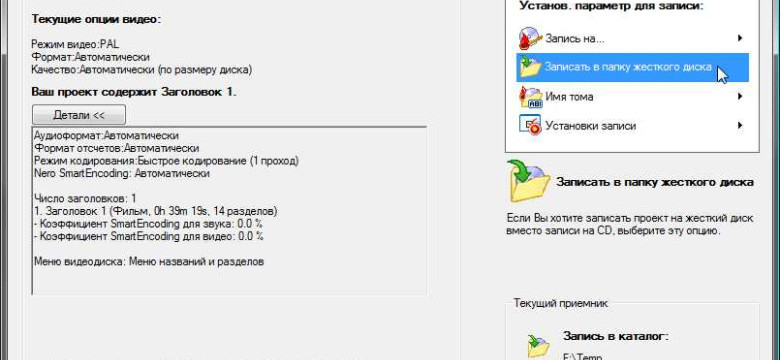
Сд-диск, или просто CD-диск, в наше время является одним из самых распространенных носителей информации. Его главное преимущество - большая емкость и возможность многократно гравировать данные. Но как правильно записать CD диск? В этой статье мы расскажем вам как грамотно выполнить эту процедуру.
Переписать данные на сд-диск можно несколькими способами. Но самый простой и доступный для большинства пользователей - использовать компьютер. Вам потребуется компьютер с установленной программой для записи дисков и пустой CD-R или CD-RW диск.
Первым шагом является выбор программы для записи. В нашей статье мы будем использовать известную программу Nero, так как она является одной из наиболее функциональных и удобных в использовании. После установки программы откройте ее и выберите режим создания нового диска.
Далее необходимо выбрать исходные данные, которые вы хотите записать на диск. Вы можете выбрать файлы или папки с вашего компьютера или другого источника. Обратите внимание, что размер исходных данных не должен превышать емкость диска, это можно увидеть в нижней части программы.
После выбора исходных данных выможете приступить к процессу записи. Нажмите на кнопку "Записать" и дождитесь окончания процесса. После того как данные будут успешно записаны на диск, его можно запечатать и использовать по назначению.
Как правильно записать CD диск: пошаговая инструкция
Шаг 1: Подготовка к записи
Перед тем как начать запись, убедитесь, что у вас есть все необходимое:
- Пустой CD диск;
- Компьютер с приводом CD-RW;
- Программное обеспечение для записи дисков.
Также рекомендуется проверить, есть ли достаточно свободного места на жестком диске компьютера для временного хранения данных перед записью.
Шаг 2: Выбор программы для записи
На рынке существует много программ для записи CD дисков. Однако рекомендуется выбрать надежную и проверенную программу, которая поддерживает форматы данных, которые вы планируете записать.
Популярными программами для записи CD дисков являются Nero Burning ROM, Ashampoo Burning Studio, CDBurnerXP и многие другие.
Шаг 3: Запуск программы и создание нового проекта
После установки выбранной программы запустите ее и создайте новый проект записи CD диска.
Обычно в программе предлагается выбрать тип проекта (аудио, видео, данных и т. д.) и формат записи (CD-R или CD-RW). Также можно выбрать скорость записи и другие параметры в зависимости от ваших потребностей.
Шаг 4: Добавление данных на диск
После создания нового проекта можно начать добавлять данные на диск. В большинстве программ для записи это делается путем перетаскивания файлов и папок в специальное окно программы.
Также важно учесть, что некоторые программы предлагают опцию "запечатать" диск, что означает защиту данных на диске от записи или изменения.
Шаг 5: Проверка данных и запись диска
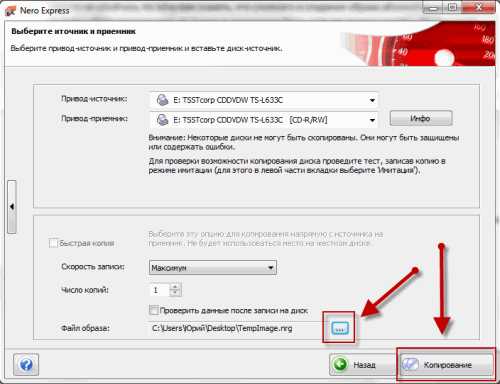
Перед тем как записать данные на диск, рекомендуется выполнить проверку на наличие ошибок. Для этого многие программы предлагают функцию верификации данных.
После проверки данных можно начать процесс записи. В процессе записи следуйте инструкциям программы и подождите, пока процесс завершится.
Шаг 6: Проверка готовности и финальные шаги
По окончании записи диска программа уведомит вас о готовности диска. Также рекомендуется проверить диск на наличие ошибок после записи.
После успешной записи можно использовать созданный CD диск в соответствии с его назначением: воспроизвести аудио, просмотреть видео или используя в качестве носителя данных.
Теперь вы знаете, как правильно записать CD диск. При следовании этой пошаговой инструкции вы сможете создавать надежные и качественные диски для своих нужд.
Выбор программы для записи диска
Существует множество программ, которые позволяют записывать или переписывать данные на CD диск. Выбор программы зависит от ваших потребностей и навыков.
Одной из самых популярных программ для записи сд-дисков является Nero Burning ROM. Она предоставляет широкие возможности по записи, переписи и гравировке диска. Кроме того, она имеет интуитивно понятный интерфейс, что облегчает процесс работы.
Еще одной известной программой является ImgBurn. Она также обладает множеством функций для записи, переписи и гравировки диска. Кроме того, она поддерживает большое количество форматов дисков и файлов, что делает ее универсальным инструментом.
Если вам нужно просто записать данные на диск без особых возможностей по настройке, то можно воспользоваться программой Windows Media Player. Она предустановлена на многих компьютерах с операционной системой Windows и позволяет создать аудио или видео диск.
Кроме указанных программ, существует еще множество других альтернативных программ, таких как Ashampoo Burning Studio, Roxio Easy Media Creator и многие другие.
Выбор программы для записи диска зависит от ваших потребностей, уровня навыков и предпочтений. Используйте ту, которая подходит вам лучше всего.
Правильное запечатывание СД-диска
Записать СД-диск
Для записи информации на СД-диск, вам потребуется специальное программное обеспечение и СД-привод. Вот инструкция:
- Выберите программное обеспечение для записи СД-диска и установите его на ваш компьютер.
- Вставьте пустой СД-диск в СД-привод.
- Запустите программу и выберите опцию "Запись диска".
- Выберите файлы или папки, которые хотите записать на СД-диск, и добавьте их в список записи.
- Настройте параметры записи, такие как скорость, формат файла и т.д.
- Нажмите кнопку "Записать" и дождитесь окончания процесса записи.
Переписать СД-диск
Если у вас уже есть СД-диск с информацией, которую вы хотите заменить или добавить, то вы можете переписать его. Вот инструкция:
- Полностью стираете все данные на СД-диске с помощью программы для форматирования диска.
- Повторите шаги 2-6 из инструкции для записи СД-диска.
Гравировать СД-диск
Кроме записи и переписывания, вы также можете гравировать СД-диск, чтобы создать дизайн или надписи на его поверхности. Вот инструкция:
- Приобретите специальный принтер для гравировки СД-дисков, который поддерживает данную функцию.
- Установите программное обеспечение, необходимое для работы с принтером.
- Подключите принтер к компьютеру и загрузите драйверы.
- Выберите дизайн и текст, который вы хотите гравировать на СД-диске, с помощью программы для работы с принтером.
- Распечатайте изображение на специальной гравировочной бумаге и разместите ее на СД-диске.
- Следуйте инструкциям принтера для гравировки изображения на СД-диске.
Теперь вы знаете, как правильно записывать, переписывать и гравировать СД-диски. Следуйте инструкциям и наслаждайтесь удобством этого универсального носителя. Будьте осторожны при обращении с СД-дисками, чтобы избежать повреждений и сохранить информацию!
Получение готового СД-диска
- Гравировать диск. Если вы хотите создать профессионально выглядящий СД-диск, вы можете воспользоваться услугами специальных студий, которые осуществляют гравировку CD. Этот процесс дает надежную защиту диска от повреждений и обеспечивает качественное привлекательное внешнее оформление.
- Переписать диск. Если у вас уже есть готовый СД-диск, но вы хотите записать на него новые данные или добавить дополнительные файлы, вам потребуется специальное программное обеспечение для переписывания диска. С помощью такого ПО вы сможете удалять старые файлы и записывать новые.
- Запечатать диск. Не забудьте запечатать диск после его гравировки или переписывания. Для этого вы можете использовать специальную клеевую ленту или пленку. Этот шаг предотвратит возможность случайной потери или повреждения диска и поможет сохранить его долгое время.
Теперь, когда вы гравировали, переписали или запечатали диск, вы готовы использовать его для хранения и передачи данных. Будьте осторожны, чтобы не поцарапать поверхность диска, и храните его в специальных защитных конвертах или коробках для дисков.
Правила гравирования CD-диска
- Перед гравированием CD-диска необходимо выбрать подходящий для этого образец.
- Подготовьте данные, которые вы хотите записать на диск.
- Убедитесь, что весь материал, который будет записан на диск, имеется в вашем распоряжении.
- Подключите CD-привод к компьютеру и вставьте пустой диск в привод.
- Запустите программу записи диска, которая может быть предустановленной на компьютере или загруженной с Интернета.
- Следуйте указаниям программы для создания нового проекта записи диска.
- Добавьте файлы или папки в проект записи диска, выбрав их на вашем компьютере.
- Убедитесь, что все добавленные файлы и папки находятся в нужном порядке.
- Проверьте настройки программы записи диска, чтобы убедиться, что они соответствуют вашим требованиям.
- Начните процесс записи диска по инструкции программы.
- Дождитесь завершения процесса записи и извлеките гравированный CD-диск из привода.
- Проверьте работоспособность записанного диска, вставив его в другой CD-привод или проигрыватель.
- Запечатайте диск в чехол или коробку, чтобы защитить его от царапин и пыли.
Необходимые аксессуары для гравирования
Для гравирования CD диска необходимо иметь несколько аксессуаров, которые помогут вам в этом процессе. Вот список основных аксессуаров:
1. Переписать CD диск

Прежде чем приступить к гравированию, вы должны иметь оригинальный CD диск, который вы хотите запечатать. Вы можете использовать любой CD диск, который можно записать, в том числе CD-R и CD-RW.
2. Гравировать CD диск
Для гравирования CD диска вам понадобится специальный гравировальный привод. Обычно такие приводы можно найти в компьютерных магазинах или онлайн-магазинах. Гравировальный привод подключается к компьютеру через USB-порт и может записывать и переписывать информацию на CD диске.
Важно помнить, что процесс гравирования CD диска может быть некоторым образом ограничен, если диск уже был запечатан или использован для предыдущих записей. В таком случае вам может потребоваться применить специальные программы для стирания или запечатывания диска перед гравированием.
Подготовка СД-диска к гравированию
Перед тем, как приступить к гравированию СД-диска, необходимо выполнить несколько подготовительных шагов:
1. Проверить состояние диска:
Перед записью или переписью информации на СД-диск, важно убедиться в его исправности. Проверьте поверхность диска на наличие царапин или других повреждений. Даже небольшие царапины могут вызвать ошибки при гравировании или воспроизведении информации. В случае обнаружения повреждений рекомендуется использовать другой диск.
2. Подготовить данные:
Соберите необходимую для записи информацию в одной папке на компьютере. Убедитесь, что размер данных не превышает максимальную вместимость СД-диска. Если данные занимают больше места, чем доступно на диске, вам придется выбрать другой носитель или уменьшить размер информации.
3. Запечатать диск:
При гравировании СД-диска важно обеспечить его стабильность. Для этого используйте специальные держатели или подставки для дисков, чтобы предотвратить его вибрацию или попадание пыли на поверхность. Запечатайте диск механизмом/прибором для гравирования, чтобы убедиться, что диск остается неподвижным во время процесса.
Теперь, когда вы подготовили СД-диск к гравированию, можно приступать к записи или переписи информации на его поверхность. Следуя инструкции к своему гравирующему устройству, выберите нужные настройки и начните процесс гравирования. По завершении процесса внимательно извлеките СД-диск из механизма/прибора и проверьте его наличие записанной информации.
Теперь вы знаете, как правильно подготовить СД-диск к гравированию. Следуя этим простым шагам, вы сможете успешно записать или переписать свою информацию на СД-диск и использовать его для своих нужд.
Проверка готового СД-диска
После того, как вы успешно записали и запечатали СД-диск, важно проверить его, чтобы убедиться в корректности и полноте записи данных. Ведь никто не хочет получить поврежденный диск после многочасовой работы!
Чтобы проверить готовый СД-диск, следуйте этим шагам:
- Вставьте СД-диск в компьютер или CD-проигрыватель.
- Дождитесь, пока устройство распознает диск и откроет его содержимое.
- Просмотрите содержимое диска и убедитесь, что все нужные файлы и папки присутствуют на диске.
- Откройте несколько изображений, видео или аудиофайлов, чтобы проверить их воспроизведение. Убедитесь, что качество воспроизведения не вызывает нареканий.
- Проверьте, что все данные на диске открываются без ошибок и являются доступными для использования.
Если вы заметили какие-либо проблемы с записью или воспроизведением данных на диске, вам придется переписать его. Повторите процесс записи, начиная с гравировки нового диска. Обратитесь к разделу "Как правильно записать CD диск: пошаговая инструкция" для получения подробной информации о том, как достичь правильной и качественной записи данных на СД-диск.
Как переписать СД-диск
1. Подготовка к переписыванию диска
Перед тем, как начать переписывать СД-диск, убедитесь, что:
- У вас есть пустой СД-диск, который можно использовать для записи новой информации.
- У вас есть компьютер с дисководом, который позволяет читать и записывать данные на СД-диски.
- Вы выбрали подходящую программу для записи СД-диска. Существует множество бесплатных программ, которые позволяют переписывать СД-диски, например, Nero Burning ROM, ImgBurn и др.
2. Запись данных на СД-диск
Для начала откройте выбранную вами программу для записи СД-диска и выполните следующие действия:
- Выберите опцию "Запись диска" или аналогичное действие в программе.
- Выберите тип данных для записи на СД-диск. В зависимости от ваших потребностей, вы можете выбрать запись музыки, видео, фотографий или других типов файлов.
- Добавьте файлы и папки, которые вы хотите записать на СД-диск. Обычно, для этого в программе есть специальная функция "Добавить файлы" или "Добавить папку".
- Настройте параметры записи СД-диска, если это необходимо. Вы можете выбрать скорость записи, режим записи (для музыки, фотографий и т.д.) и другие параметры.
- Нажмите кнопку "Записать" или аналогичную команду в программе, чтобы начать процесс записи данных на СД-диск.
3. Запечатывание СД-диска
После того, как данные были успешно записаны на СД-диск, вы можете запечатать диск, чтобы защитить его от повреждений и сохранить данные на нем в безопасности:
- Выберите подходящую обложку для СД-диска, которая будет соответствовать типу данных, записанных на диск. Например, для музыкального диска вы можете выбрать обложку с изображением исполнителя или названием альбома.
- Распечатайте обложку на бумаге и вырежьте ее по контуру.
- Поместите обложку в пластиковый футляр для СД-диска и закрепите ее на диске.
- Запечатайте пластиковый футляр с помощью специальной пленки или наклейки, чтобы его содержимое оставалось защищенным от царапин и пыли.
Теперь ваш переписанный СД-диск готов к использованию!
Видео:
Как быстро и легко записать музыку на CD-R диск в MP3 - без дополнительных программ
Как быстро и легко записать музыку на CD-R диск в MP3 - без дополнительных программ by IVAN MAKARENKO 66,060 views 1 year ago 6 minutes, 38 seconds
Вопрос-ответ:
Как записать CD диск?
Для записи CD диска вам понадобится компьютер с CD-RW приводом и программа для записи дисков. Вставьте пустой CD-R или CD-RW диск в привод. Запустите программу для записи дисков и выберите опцию "Создать новый диск" или "Записать на диск". Добавьте файлы или папки, которые вы хотите записать на диск. Установите желаемые настройки, такие как скорость записи и тип диска. Нажмите кнопку "Записать" или "Гравировать" и следуйте инструкциям на экране. После того как запись завершится, извлеките диск из привода и проверьте его на другом устройстве, чтобы убедиться, что все файлы были успешно записаны.
Как запечатать CD диск?
Запечатывание CD диска является процессом, при котором упаковывается в оригинальную пленку или бокс. Для запечатывания CD диска вам понадобится прозрачная пленка или бокс со специальными креплениями. Вставьте CD диск в прозрачную пленку или бокс и убедитесь, что он плотно и без повреждений прилегает к креплениям. Затем закрепите пленку или бокс так, чтобы диск был полностью закрыт и защищен от воздействия внешних факторов. Это поможет сохранить диск в хорошем состоянии и защитить его от царапин или загрязнений.




































